win10激活状态查看方法
分类:win10教程 发布时间:2023-09-20 11:25:42
Win10激活状态查看方法是指通过特定的操作,查看Windows 10操作系统的激活状态。本文将介绍如何查看Win10的激活状态,以及相关的工具和步骤。

品牌型号:任意品牌型号的电脑或手机
操作系统版本:Windows 10
软件版本:无特定要求
一、使用系统设置查看激活状态
1、打开“设置”应用程序,可以通过开始菜单或者任务栏上的快捷方式进入。
2、在“设置”窗口中,点击“更新和安全”选项。
3、在“更新和安全”窗口中,选择“激活”选项卡。
4、在“激活”选项卡中,可以看到当前系统的激活状态,包括是否已激活以及激活的方式。
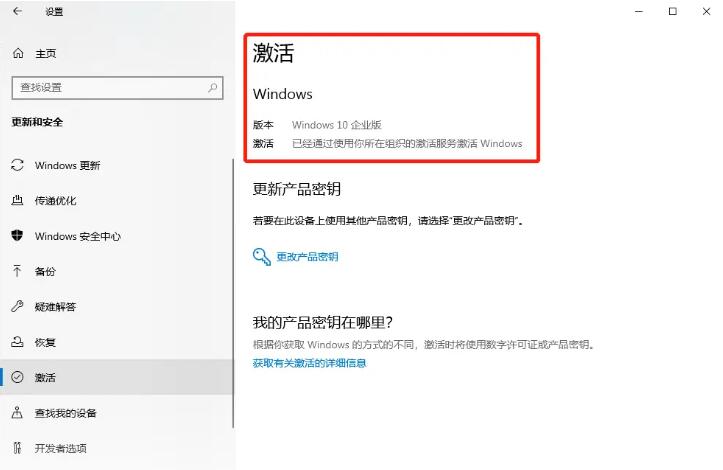
二、使用命令行查看激活状态
1、按下Win + X键,选择“命令提示符(管理员)”或者“Windows PowerShell(管理员)”。
2、在命令行窗口中,输入命令“slmgr.vbs /xpr”并按下回车键。
3、命令执行后,会弹出一个窗口显示当前系统的激活状态,包括激活剩余时间。
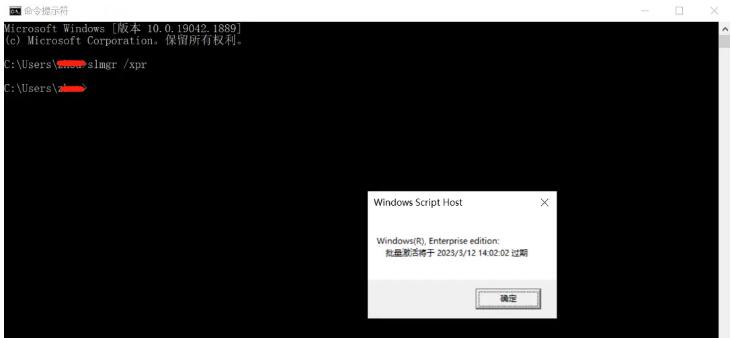
总结:
通过以上两种方法,我们可以方便地查看Windows 10的激活状态。使用系统设置可以直观地查看激活状态,而使用命令行则更加灵活和便捷。无论是普通用户还是专业人士,都可以通过这些方法轻松了解自己的系统激活情况。更多关于windows系统激活的方法步骤,我们还可以在“系统之家官网”内查看。






 立即下载
立即下载





 魔法猪一健重装系统win10
魔法猪一健重装系统win10
 装机吧重装系统win10
装机吧重装系统win10
 系统之家一键重装
系统之家一键重装
 小白重装win10
小白重装win10
 杜特门窗管家 v1.2.31 官方版 - 专业的门窗管理工具,提升您的家居安全
杜特门窗管家 v1.2.31 官方版 - 专业的门窗管理工具,提升您的家居安全 免费下载DreamPlan(房屋设计软件) v6.80,打造梦想家园
免费下载DreamPlan(房屋设计软件) v6.80,打造梦想家园 全新升级!门窗天使 v2021官方版,保护您的家居安全
全新升级!门窗天使 v2021官方版,保护您的家居安全 创想3D家居设计 v2.0.0全新升级版,打造您的梦想家居
创想3D家居设计 v2.0.0全新升级版,打造您的梦想家居 全新升级!三维家3D云设计软件v2.2.0,打造您的梦想家园!
全新升级!三维家3D云设计软件v2.2.0,打造您的梦想家园! 全新升级!Sweet Home 3D官方版v7.0.2,打造梦想家园的室内装潢设计软件
全新升级!Sweet Home 3D官方版v7.0.2,打造梦想家园的室内装潢设计软件 优化后的标题
优化后的标题 最新版躺平设
最新版躺平设 每平每屋设计
每平每屋设计 [pCon planne
[pCon planne Ehome室内设
Ehome室内设 家居设计软件
家居设计软件 微信公众号
微信公众号

 抖音号
抖音号

 联系我们
联系我们
 常见问题
常见问题



